Area
Menu ini digunakan untuk menginput data-data area dimana karyawan ditempatkan, area ini nantinya akan ditarik pada menu Wilayah. Area ini merupakan lingkup yang paling besar, digunakan untuk menentukan area kerja tiap karyawan.
Cara menambah data :
1. Buka Modul Master >> Karyawan >> Area.
2. Klik New untuk menambah data, lihat gambar dibawah ini.
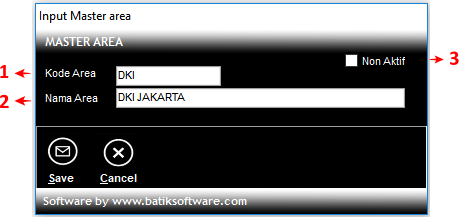
3. Maka akan tampil jendela Input Area, isikan data sebagai berikut.
| No | Nama Kolom | Deskripsi |
| 1 | Kode Area | Diisi kode area maksimal 10 karakter |
| 2 | Nama Area | Diisi nama area |
| 3 | Non aktif | Checklist untuk menonaktifkan data area |
4. Setelah selesai klik Save untuk menyimpan.
Cara menginput template excel :
1. Buka folder Template Excel yang telah disediakan oleh Batik Software di folder Program.
2. Buka template dengan nama M0021_MASTER AREA.xls, nama template ini tidak boleh diubah.
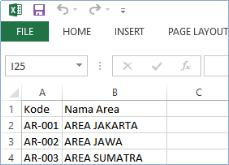
| No | Nama Kolom | Deskripsi |
| A | Kode | Diisi kode area maksimal 10 karakter |
| B | Nama Area | Diisi nama area |
3. Setelah selesai klik Save untuk menyimpan.
Cara mengimport data :
1. Perlu diperhatikan bahwa proses import ini akan menghapus seluruh data dari menu yang akan diimport datanya. Sehingga sebelum import data baru harus export data lama terlebih dahulu, kemudian data lama yang telah diexport tersebut ditambahkan ke template excel yang akan diimport .
2. Buka Modul Master >> Karyawan >> Area, maka akan tampil jendela Master Area kemudian klik Import.
3. Maka muncul jendela Import File Excel, pilih Elipsis untuk mengambil file yang akan diimport dengan nama file M0021_MASTER AREA.xls (harus ada di folder Template Excel).
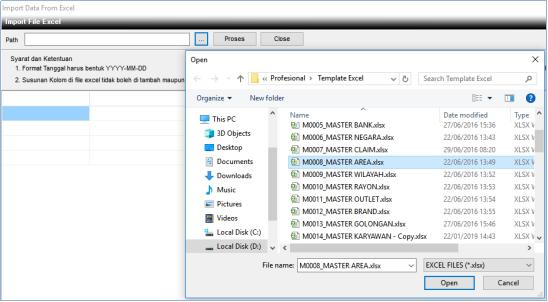
4. Klik Proses untuk mulai melakukan proses import, maka akan tampil pemberitahuan sebagai berikut. Pilih Yes untuk melanjutkan (seluruh data master Area yang lama akan terhapus) atau No untuk membatalkan.
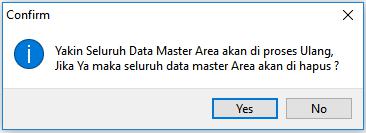
5. Jika pilih Yes maka proses import akan berlangsung, setelah proses selesai maka muncul pemberitahuan bahwa proses import telah selesai. Klik OK untuk menutup pemberitahuan tersebut.
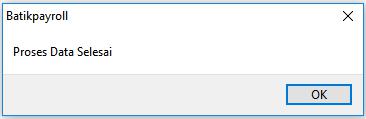
6. Setelah selesai melakukan Import, klik Close untuk menutupnya.
Cara mengexport data :
1. Buka Modul Master >> Karyawan >> Area, maka akan tampil jendela Master Area kemudian klik Export .
2. Maka muncul jendela untuk menyimpan file export, pilih folder kemudian isi nama file dan extention file kemudian klik Save untuk menyimpan.
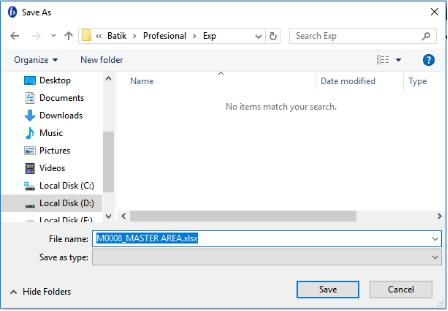
3. Setelah proses export selesai maka akan muncul pemberitahuan sebagai berikut. Klik OK untuk menutup pemberitahuan tersebut.
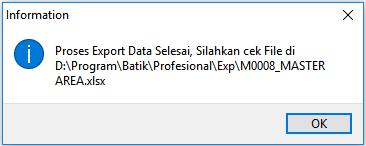
Hal-hal yang perlu diperhatikan:
- Area ini nantinya dipakai pada menu Wilayah.
- Area tidak boleh dihapus atau diubah kodenya jika sudah dipakai pada Wilayah, karena akan mengakibatkan data Wilayah.